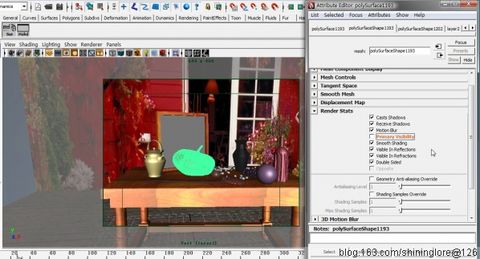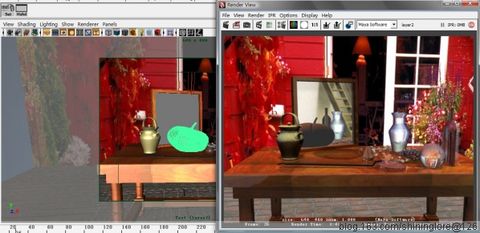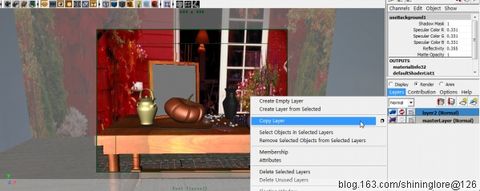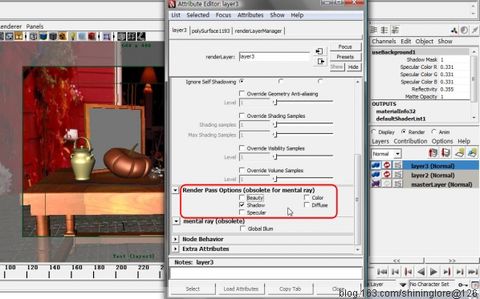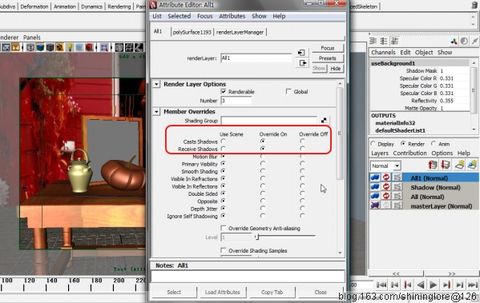maya分层渲染教程:分层渲染技术-渲染层RenderLayer(8)
来源:互联网 作者:未知 发布时间:2010-08-13 08:02:44 网友评论 0 条
6. 选择南瓜,Ctrl+a调出物体的属性编辑器,在南瓜物体的Shape节点下,将RenderStats的PrimaryVisibility(最初可见)勾选去掉。
*在渲染层中,对某个渲染属性的操作都会被进行“Auto Overrides(自动覆写)”,并以橘红色字体表示此设置不会与其他渲染层的设置同步覆写状态。
7. 渲染后我们可以看到,虽然南瓜在场景中未渲染出来,但它在镜中的反射和对桌面的投影依然存在,除非你将CastsShadows和VisibleInReflections也关闭。
从以上的测试中,大家应该明白RenderStats的作用了。每个物体都有一个独立的RenderStats属性,我们可以在渲染层中对任意的参数进行启用或关闭,以满足我们的分层渲染需要。
【说明】使用属性过滤的渲染方式,我们首先要了解物体的渲染属性参数的作用。进入物体的Shape节点下,在RenderStates区块中,可以看到如下参数:
* Casts Shadows-阴影投射:定义该物体是否产生投影
* Receive Shadows-接受阴影:定义其他物体对该物体的投影是否显示
* Motion Blur-运动模糊:定义该物体是否支持运动模糊渲染
* Primary Visibility-最初可见:定义该物体在最终渲染图片中是否被显示(重要)
* Visible In Reflections-反射可见:定义该物体是否会被其他物体反射
* Visible In Refractions-折射可见:定义该物体是否会被其他透明物体折射
*DoubleSided-双面显示:定义模型在场景中的显示方式,同时也会影响渲染结果(勾选后Opposite可用,作用是只显示背面,常作为环境球体的浏览设置)
8. 回到第5步,开始设置渲染层。
现在有两种渲染方式可选:
(1) 对所有物体设置好属性过滤后,再使用通道过滤
(2) 直接对场景物体进行层次过滤
当你打算对场景中某个物体进行隔离处理,可以使用(1)类方式,如将桌子左边水壶对桌子的反射和投影孤立渲染,在后期加入细节;
当场景物体彼此的反射,折射或投影影响较为复杂,可尽量避免物体的隔离而使用(2)的渲染方式。考虑到场景物体较为复杂,因此阴影作为单独的一层来对待。如果场景物体的自身阴影和物体间的阴影影响不大,可以使用UseBackground材质获取特定物体的阴影投射。
9. 复制渲染层,然后将它的RenderPass设为Shadow,并将渲染层命名为“Shadow”便于识别。
10. 继续对第一个初始状态的渲染层进行复制,在属性编辑器中设置该层的MemberOverrides(成员覆写)的CastsShadows和 ReceiveShadows为OverrideOn。该层的物体将不会产生投影(RenderPassOptions下的 Beauty=Diffuse+Specular,如果打算对高光进行分层,单独勾选Diffuse,本例不使用高光层)。
*注意:如果使用Presets预设的Diffuse设置层的渲染属性,将不会产生反射和折射效果,因为渲染设置中的Raytracing(光线追踪)会被“自动覆写”并关闭。
- 2010-08-25
- 2010-08-25
- 2010-08-25
- 2010-05-10
- 2010-08-25
- 2010-08-17
- 2010-05-09
- 2010-05-09
- 2010-08-25
- 2010-08-17
- 2010-08-25
- 2010-05-10
- 2010-08-25
- 2010-08-25
- 2010-08-25
关于我们 | 联系方式 | 广告服务 | 免责条款 | 内容合作 | 图书投稿 | 招聘职位 | About CG Time
Copyright © 2008 CGTime.org Inc. All Rights Reserved. CG时代 版权所有